WEB SCHOOL
動画再生画面の使い方を教えてください。
- 質問
- TAC WEB SCHOOLの動画再生画面の使い方を教えてください。
- 回答
-
動画再生画面(動画プレーヤー)の使い方をご案内いたします。

※画像は見本です(パソコン画面)

①再生(一時停止)ボタン
クリックすると、動画が再生されます。
再生中にクリックすると動画が一時停止します。
一時停止中にクリックすると、再生を再開します。
②シークバー
クリックすると、その時間に移動します。
※チャプターごとの時間表示となります。

③チャプター移動ボタン
前のチャプター、次のチャプターへ動画が切り替わります。
④スキップボタン
前・後に10秒、30秒、60秒動画がスキップします。

⑤再生速度の変更ボタン
動画の再生速度を変更することができます。

⑥前回停止位置から再生
前回中断した位置から動画を再開することができます。
※「一時停止」ボタンをクリックするとその時間が保存されます。ウィンドウを閉じて終了しても、おおよその終了位置から再開することができます。
⑦しおり機能
『しおりから再生』ボタンでしおりをはさんだ位置から動画を再生することができます。
『しおりをはさむ』ボタンで動画の位置を記録することができます。
『しおりを削除』ボタンではさんだしおりを削除することができます。
※『しおり』は1回の講義に1つしかはさめません。既にしおりをはさんだ状態で、 しおりをはさむボタンをクリックすると、その位置にしおりが移動します。

⑧音量調節バー
動画の音量を調節します。
⑨動画サイズ変更ボタン
『全画面』 … 動画のサイズを画面いっぱいに拡大します。
『フルウィンドウ』 … 動画のサイズをブラウザのサイズに変更します。
※サイズを元に戻すには、キーボードの[ESC](エスケープ)キーを押します。
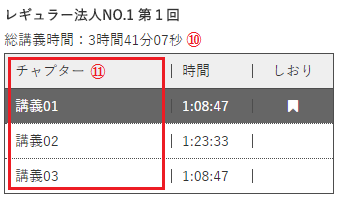
⑩総講義時間
すべてのチャプターの動画時間を合計した時間になります。
⑪チャプター
講義の休憩時間などにより、1回の講義が複数のチャプターに分かれる場合があります。
チャプター名をクリックすると、そのチャプターに動画が切り替わります。
以上
管理番号:889
参考になりましたか?


